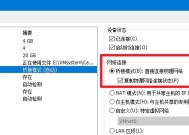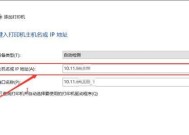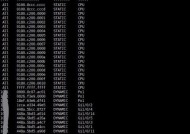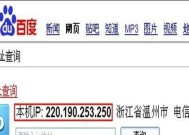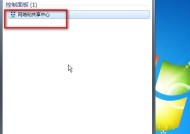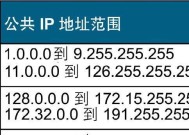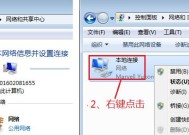如何使用查电脑ip地址命令?常见问题有哪些?
- 综合百科
- 2025-02-18
- 55
- 更新:2025-01-14 15:03:24
在日常使用电脑和上网过程中,我们经常会遇到一些网络连接问题,如无法上网、网络速度慢等。这时,了解电脑的IP地址就变得非常重要。IP地址是标识网络设备的数字标签,通过它可以唯一地定位和识别设备。本文将介绍几种常用的命令行方法来查找电脑的IP地址,以帮助读者更好地解决网络问题。
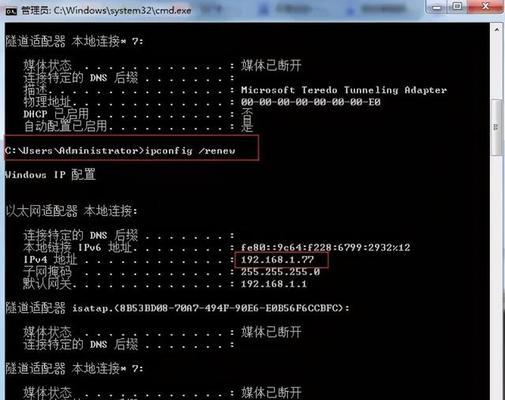
一、使用ipconfig命令查找IP地址
使用Windows操作系统的用户可以通过运行命令提示符(cmd)窗口,并输入“ipconfig”命令来查找电脑的IP地址。该命令会列出当前连接到电脑上的网络适配器的配置信息,其中包括IP地址、子网掩码、默认网关等。通过查看IP地址一栏,可以轻松找到电脑的IP地址。
二、使用ifconfig命令查找IP地址
若使用的是Linux或Mac操作系统,可以通过打开终端窗口,并输入“ifconfig”命令来查找IP地址。ifconfig命令会显示出计算机所连接的网络设备的配置信息,包括IP地址、子网掩码、广播地址等。通过找到IP地址一栏,即可获得电脑的IP地址。
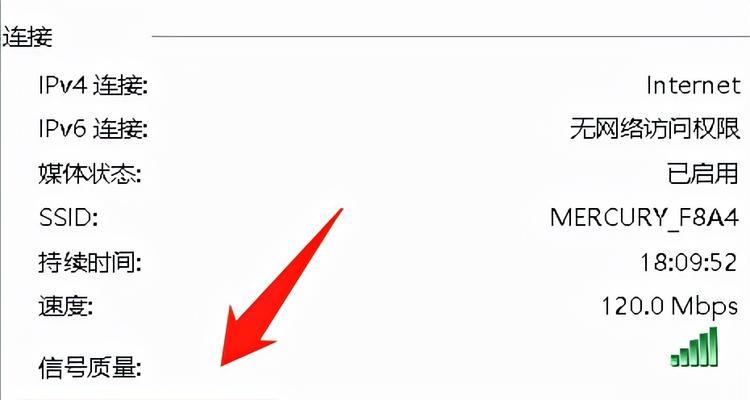
三、通过网络设置界面查找IP地址
对于不熟悉命令行的用户,还可以通过操作系统的网络设置界面来查找电脑的IP地址。在Windows系统中,可以通过控制面板中的网络和共享中心,进入“更改适配器设置”页面,双击所用的网络连接,点击“详细信息”按钮,即可看到IP地址等信息。而在Mac系统中,可以进入“系统偏好设置”,点击“网络”,选择所用的网络连接方式,即可查看IP地址。
四、使用ping命令测试网络连通性
除了查找IP地址,有时候我们还需要测试网络的连通性。可以使用命令行中的ping命令来测试电脑与其他设备之间的网络连接情况。输入“ping目标IP地址”命令后,若出现回复信息,则说明网络连接正常;若显示请求超时,则可能存在网络故障。
五、通过路由器管理界面查找IP地址
如果想要查找路由器分配给电脑的IP地址,可以通过打开浏览器,在地址栏中输入路由器管理界面的IP地址(通常为192.168.0.1或192.168.1.1),并输入用户名和密码登录。在管理界面中,可以找到连接到路由器的设备列表,并查看各设备的IP地址。
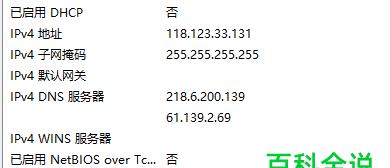
六、通过第三方工具查找IP地址
除了上述命令行方法外,还可以借助一些第三方工具来查找电脑的IP地址。可以下载安装一些网络诊断工具或IP扫描软件,这些软件能够帮助用户快速、准确地查找电脑的IP地址。
七、了解内外网IP地址的区别
在查找IP地址的过程中,有时会遇到内网IP和外网IP的概念。内网IP是由路由器分配给电脑的IP地址,它只在局域网内部有效;而外网IP则是由网络服务提供商(ISP)分配给路由器的公共IP地址,用于连接互联网。了解内外网IP地址的区别对于解决网络问题非常有帮助。
八、如何解决IP冲突问题
有时候,多台设备会因为使用了相同的IP地址而导致网络连接出现问题。在这种情况下,可以通过修改设备的IP地址来解决冲突。可以使用前文提到的命令行方法查找到冲突的IP地址,然后修改其中一台设备的IP地址为其他未被占用的地址。
九、如何设置静态IP地址
大多数情况下,IP地址都是由路由器自动分配的,这种方式称为动态IP分配。然而,在特定情况下,我们可能需要为设备设置静态IP地址,以确保该设备始终使用固定的IP地址。可以在设备的网络设置界面中手动输入IP地址、子网掩码、默认网关等信息,将IP地址设置为静态。
十、通过ip地址追踪电脑位置
IP地址不仅可以用于查找电脑的网络配置,也可以通过追踪IP地址来确定电脑的地理位置。通过查询公共IP地址数据库或使用一些在线工具,可以大致了解到电脑所在的城市、国家等信息。
十一、如何隐藏IP地址
在某些情况下,我们可能希望隐藏自己的IP地址,以保护个人隐私。可以使用代理服务器、虚拟专用网络(VPN)或Tor网络等工具来隐藏IP地址,并实现匿名上网。
十二、如何修改IP地址
在某些情况下,我们可能需要手动修改电脑的IP地址,以满足特定需求。可以在设备的网络设置界面中,手动输入新的IP地址、子网掩码、默认网关等信息,并保存更改后的设置。
十三、IP地址相关常见问题解答
本节将回答一些关于IP地址的常见问题,如IP地址有哪些类型、IP地址冲突如何解决、为什么IP地址会变化等。
十四、常见的网络连接问题及解决方法
除了查找IP地址,本节将列举一些常见的网络连接问题,并给出解决方法,如无法访问特定网站、网络速度慢等。
通过本文介绍的几种常用命令行方法,读者可以轻松地查找电脑的IP地址。了解IP地址对于解决网络问题非常重要,它是排查网络故障和配置网络连接的基础。希望读者在日常使用电脑和上网过程中能够更好地利用这些方法,顺利解决网络问题。